
Sadržaj:
- Autor John Day [email protected].
- Public 2024-01-30 08:09.
- Zadnja izmjena 2025-01-23 14:37.
U redu, u osnovi ćemo raditi na tome da vaš generički flashdrive ili mp3 player (u osnovi sve što koristi flash memoriju …) budu sigurni da ih grabežljivac ne pronađe i ne prođe kroz ono što pohranite na njemu:)
Korak 1: Nabavite softver -.-
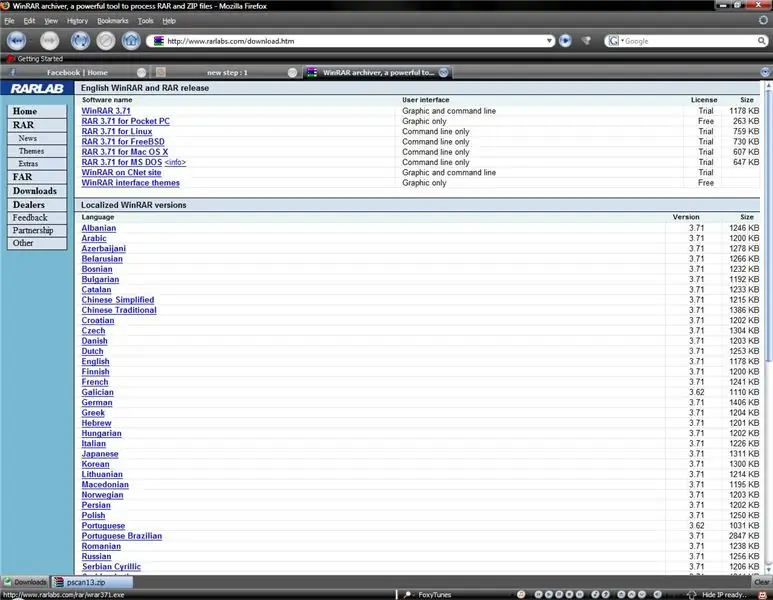
U redu, da biste dovršili ovaj prvi korak, morat ćete otići i preuzeti nešto:) (oprostite: |), a ovo nije ništa! ITS WINRAR !!!!! ovo možete nabaviti sa www.rarlabs.com, a zatim idite na odjeljak downlaods i nabavite ga. Sada, pošto ste to dovršili, samo naprijed i priključite USB fleš disk.
Korak 2: Izrada "sigurne" mape
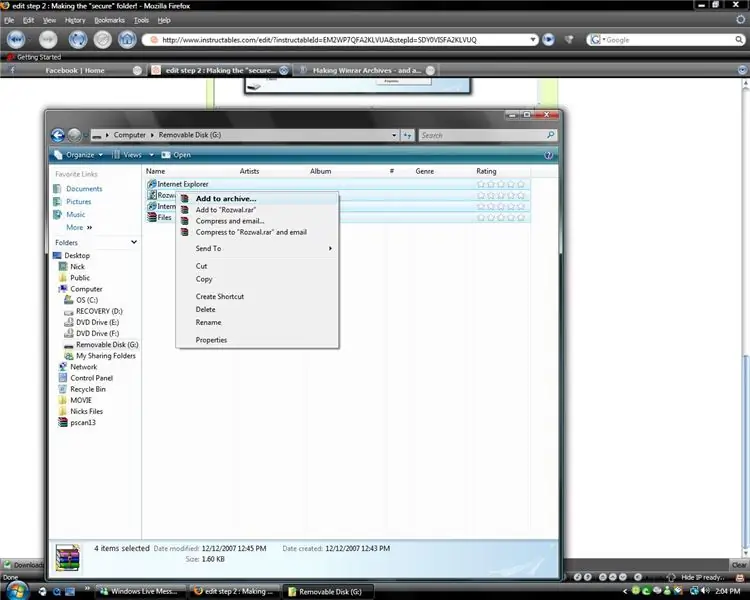
Sada kada imate winrar i vaš USB flashdrive je priključen i sve je spremno i spremno za rad. Samo naprijed i otvorite izmjenjivu datoteku diska koja se nalazi u vašem "računarskom" folderu. Sada morate odabrati sve datoteke tamo, a zatim desnom tipkom miša kliknuti. Nakon što desnom tipkom miša odete na "Dodaj u arhivu …"
Korak 3: Učinite "sigurnu" mapu sigurnom."
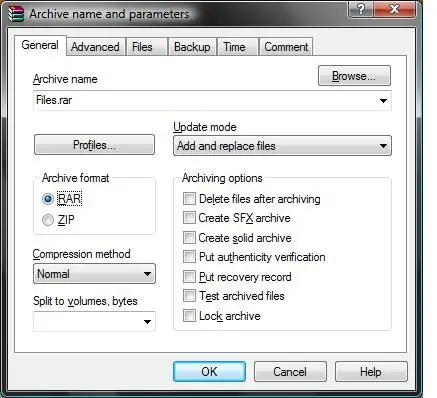
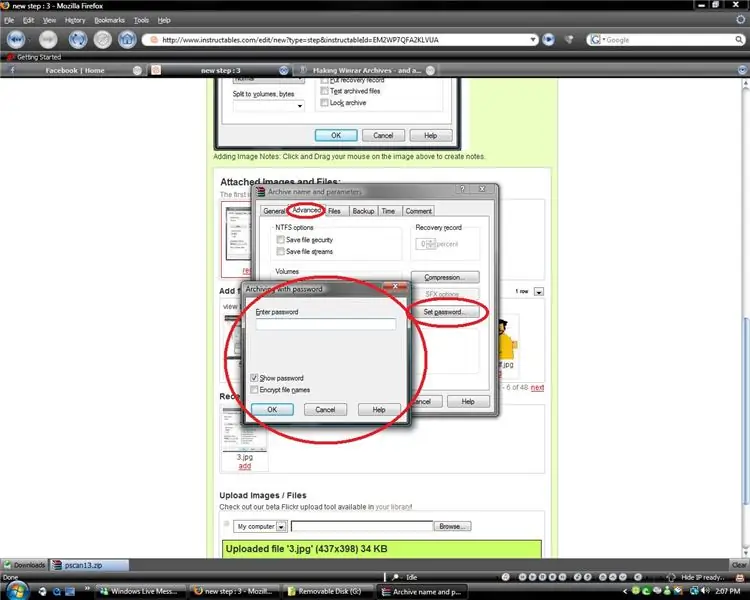
E sad, da to zaista učinimo sigurnim. Nakon što sve te datoteke dodate u arhivu, pojavit će se prozor (pogledajte sliku) Možete ga postaviti u RAR ili ZIP, osobno preporučujem zip, jer je softver za njegovo izdvajanje zadani u sustavu Windows, pa nastavimo koristiti ZIP produžetak. Zatim idite na karticu napredno, zatim postavite lozinku, a zatim upišite lozinku koju želite i kliknite u redu. (vidi sliku) I onda opet ok.
Korak 4: Sigurni ste
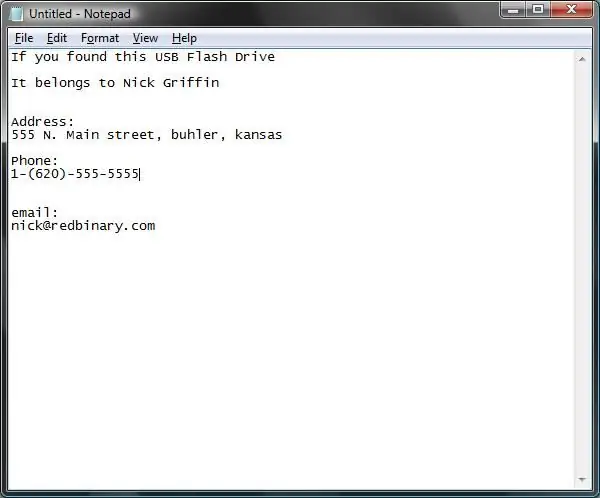
Sada imate 100% siguran flash pogon, pa ako ga izgubite i imate važne podatke, neće biti oštećen (osim ako naravno ne slome fleš disk …) Također, ono što preporučujem je stavljanje tekstualne datoteke u vaš fleš disk sa vašim kontakt podacima i ostalim stvarima. (Još jednom pogledajte sliku: P)
Preporučuje se:
Kako pretvoriti svoj Raspberry Pi u pristupnik za daljinski pristup: 6 koraka

Kako pretvoriti svoj Raspberry Pi u pristupnik za daljinski pristup: Hej momci! U svjetlu nedavnih događanja, naš tim na lokaciji remote.it radio je na napornim idejama o tome kako daljinski rad učiniti bezbolnim i pristupačnim. Osmislili smo sliku remote.itPi SD kartice, SD karticu koju možete staviti u novu
Kako napraviti USB fleš disk pomoću gumice - Napravite kućište USB pogona: 4 koraka

Kako napraviti USB fleš disk pomoću gumice | Napravite kućište USB pogona: Ovaj blog govori o "Kako napraviti USB fleš disk pomoću gumice | Napravite kućište USB pogona " Nadam se da će vam se svideti
Kako popraviti USB fleš disk: 6 koraka

Kako popraviti USB fleš disk: Ovo će vam pokazati kako popraviti pinove na USB portu fleš diska
Kako instalirati i pokrenuti prokleti mali Linux na USB fleš disk: 6 koraka

Kako instalirati i pokrenuti prokleti mali Linux na USB fleš disk: Želite znati kako instalirati i pokrenuti Prokleti mali Linux na vaš USB fleš disk, a zatim nastavite čitati. za video ćete morati pojačati zvučnike cijelim putem. Imao sam problema s glasnoćom mikrofona
Kako napraviti fleš disk koji kopira korisničke datoteke tiho i automatski: 7 koraka

Kako napraviti fleš disk koji korisnici kopiraju šuteći i automatski: ****** OVO UPUTSTVO JE SAMO ZA INFORMACIONE SVRHE ZAKONITO JE KOPIRATI NEKE DATOTEKE BEZ NJIHOVOG DOZVOLE. INFORMACIJE SE NEISPRAVNO KORISTE **************** Kako izgraditi
